在 Outlook.com 中變更您的個人檔案相片
-
在頁面頂端,選取您的個人資料圖片。
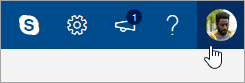
-
選取 編輯設定檔。
-
選取 [變更圖片]。
-
選取 [瀏覽],然後選擇您要使用的圖片。
-
拖曳或調整影像方塊大小,然後選取 [儲存]。
在 Outlook.com 中變更您的個人檔案名稱
附註: 如果您想要將電子郵件別名新增到您的帳戶,請參閱在 Outlook.com 中新增或移除 Outlook.com。
-
在頁面頂端,選取您的個人資料圖片。
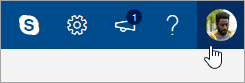
-
選取 編輯設定檔。
-
選取 [編輯名稱]。
-
輸入姓名,然後選取 [儲存]。
請允許最多 24 小時的設定檔相片或名稱變更生效。
仍需要協助嗎?
|
|
若要在 Outlook.com 取得支援,請按一下這裡,或選取功能表列上的 [說明],然後輸入您的查詢。 如果自助無法解決問題,請向下捲動至 [仍然需要協助嗎?] 然後選取 [是]。 若要在 Outlook.com 中與我們連絡,您必須登入。 如果您無法登入,請按一下 [這裡]。 |
|
|
|
如需 Microsoft 帳戶或訂閱的其他協助,請瀏覽 帳戶與帳單說明。 |
|
|
|
若要取得 Microsoft 產品和服務的其他協助和疑難排解,請在這裡輸入您的問題。 |
|
|
|
在Outlook.com 社群 中張貼問題、追蹤討論並分享您的知識。 |











